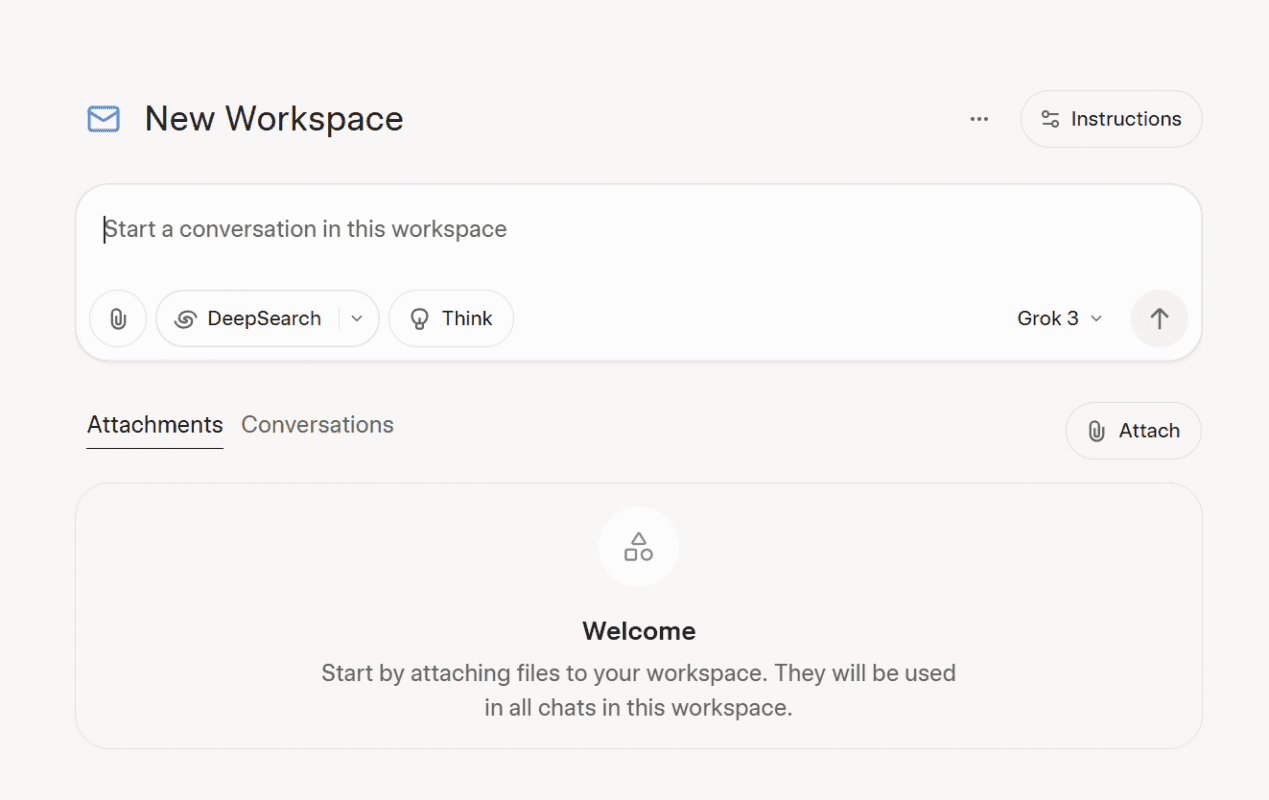Tính năng Workspace của Grok 3 là một công cụ mạnh mẽ được tích hợp trong nền tảng AI của xAI, cho phép người dùng cộng tác với AI để xử lý nội dung, phân tích dữ liệu, tạo code, chỉnh sửa tài liệu, và thậm chí tạo các dự án phức tạp như game hoặc kịch bản. Dưới đây là hướng dẫn chi tiết cách sử dụng Workspace của Grok 3.
Bước 1: Đăng nhập vào Grok 3 (Grok.com)
Sau khi đăng nhập, bạn sẽ thấy giao diện như hình dưới đây:
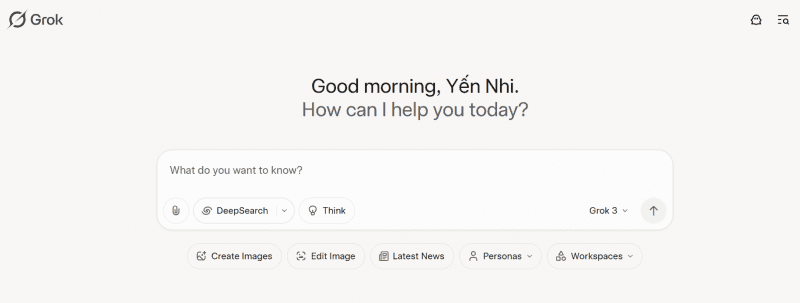
Bước 2: Truy cập Workspace
Tìm nút Workspace (nằm bên dưới khung nhập prompt hoặc trong menu tùy chọn). Nhấn vào để mở Grok 3 Workspace.
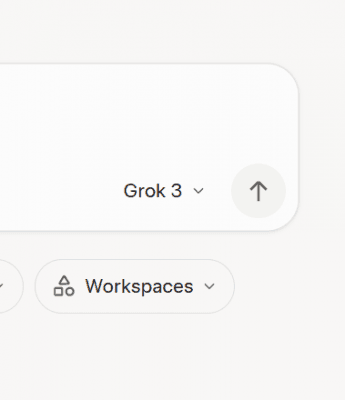
Sau đó click chuột vào Workspace, bấm chọn “New Workspace” để mở ra không gian làm việc mới.

Lúc này, trang Workspace sẽ có giao diện như hình:
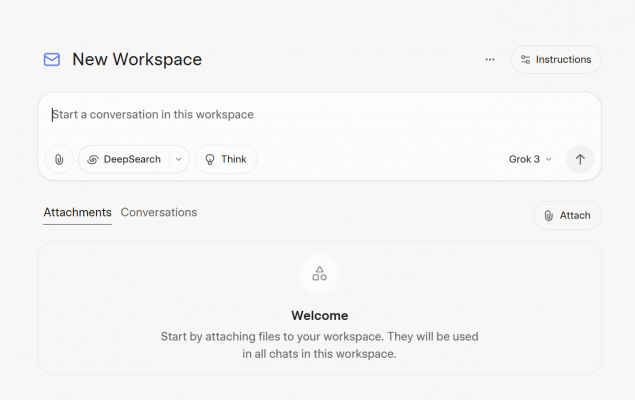
Bước 3: Sử dụng Workspace
Tại Workspace, bạn có thể tải file lên bằng cách chọn vào “Attach”
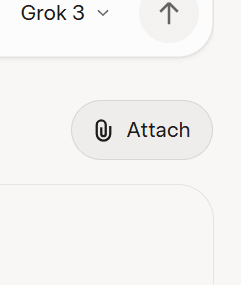
Sau đó bấm chọn “Upload a file” để tải lên file bạn muốn
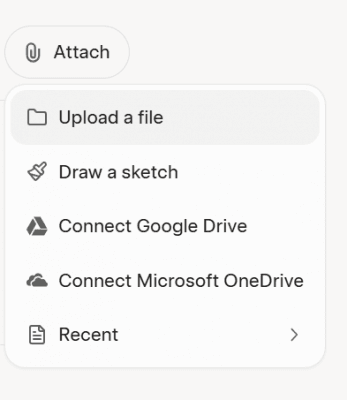
Sau khi tải tài liệu, trang workspace sẽ hiện tên file bạn đã upload như hình. Lúc này bạn đã có thể trò chuyện với Grok về tài liệu bạn vừa tải lên
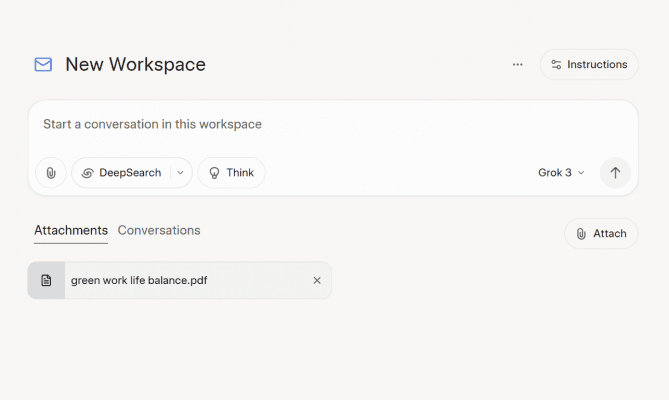
Ví dụ, bạn nhập vào ô chat “Tóm tắt file này và liệt kê các ý chính” rồi gửi lên, Grok sẽ gửi câu trả lời cho bạn như sau:

Ngoài ra, bạn cũng có thể tải lên thêm các file tài liệu khác, và yêu cầu “So sánh các tài liệu và chỉ ra điểm giống và khác nhau”
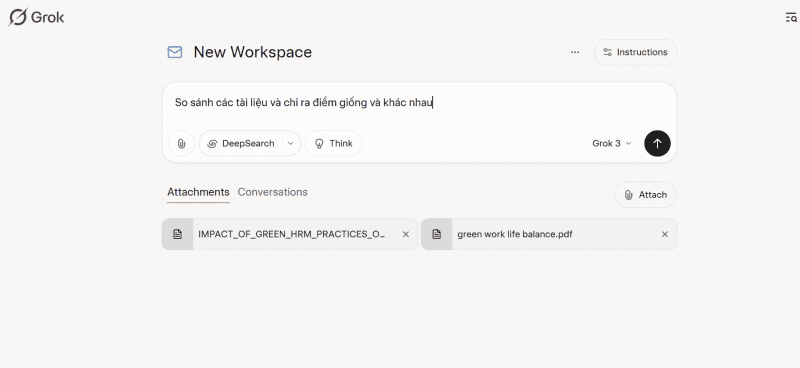
Nếu chưa hài lòng về câu trả lời, bạn cũng có thể đặt câu hỏi hoặc thêm yêu cầu vào ô chat phía dưới
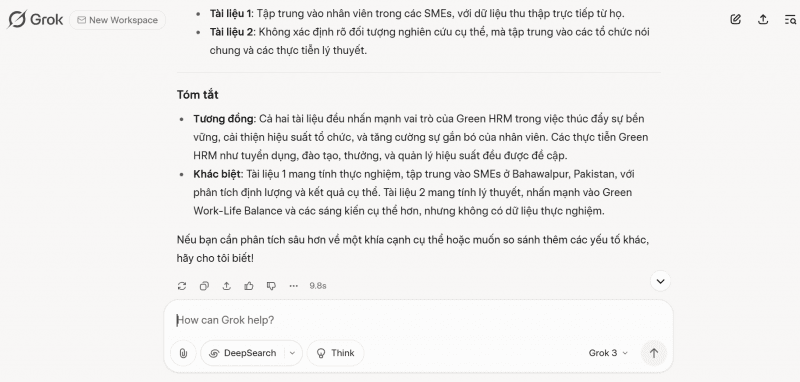
Ngoài ra, bạn cũng có thể nhập nội dung trò chuyện tại workspace mà không cần tải lên file, các cuộc trò chuyện của bạn sẽ được lưu trong 1 trang workspace như thế này
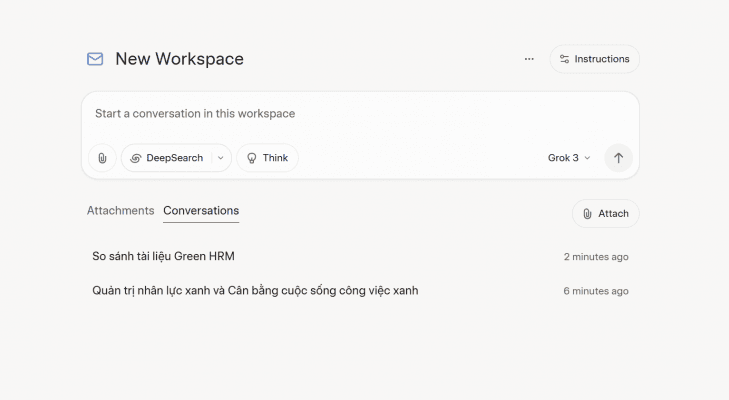
Bạn cũng có thể đổi tên New Workspace thành tên dự án hay công việc bạn đang làm. Khi muốn chuyển trang làm việc hoặc tạo Workspace mới, hãy nhấp vào nút lịch sử ở góc trên bên phải màn hình

Sau đó nhấp chọn “Create New Chat” để trở lại trang chính và tạo Workspace mới như bước 1
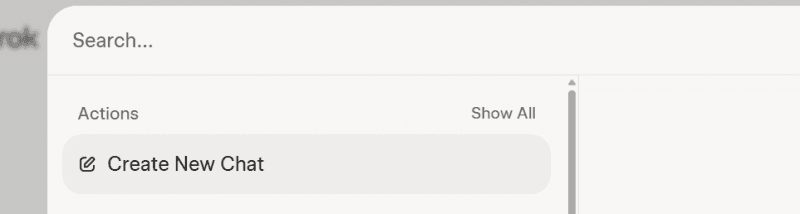
Bạn có thể xem lại và tiếp tục làm việc với Workspace trước đó ở mục Lịch sử như trên.
Dù Grok 3 rất chính xác, hãy kiểm tra lại thông tin, đặc biệt với dữ liệu thời gian thực hoặc các lĩnh vực chuyên môn nhé. Cảm ơn các bạn!